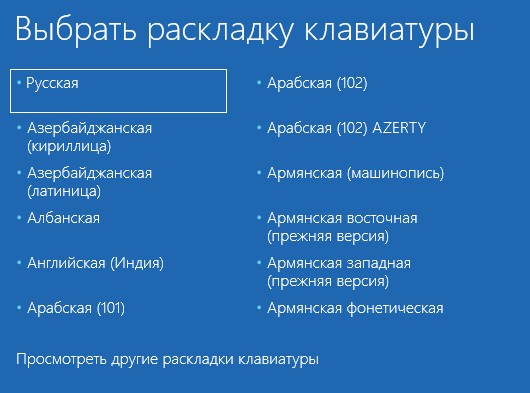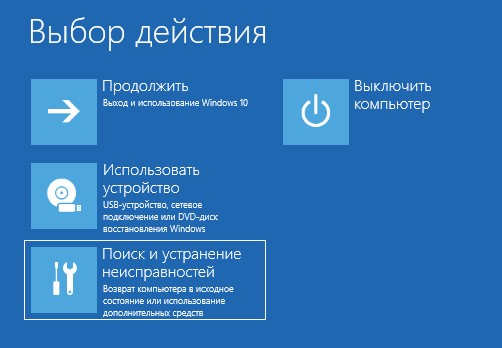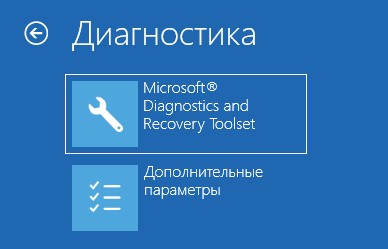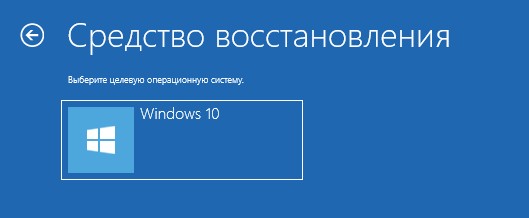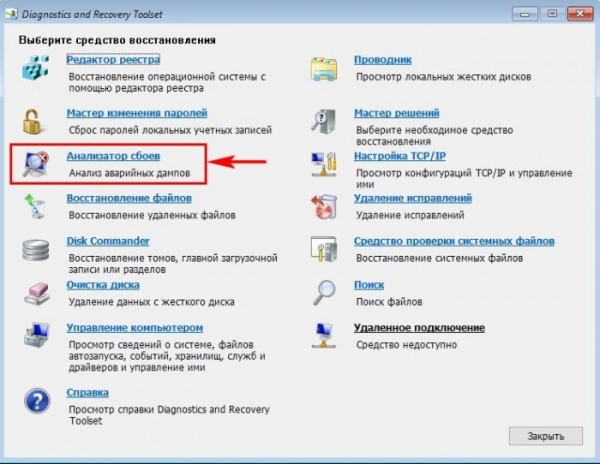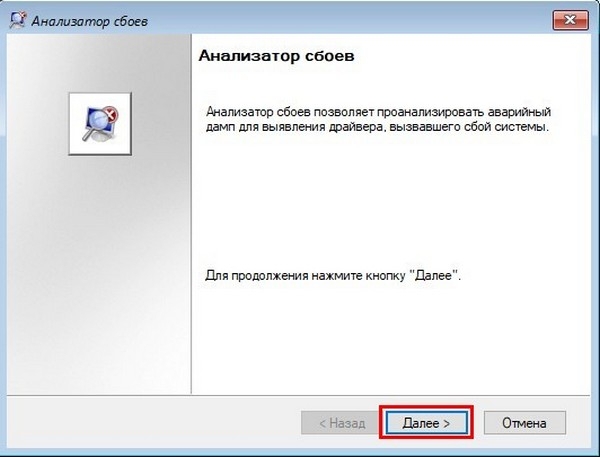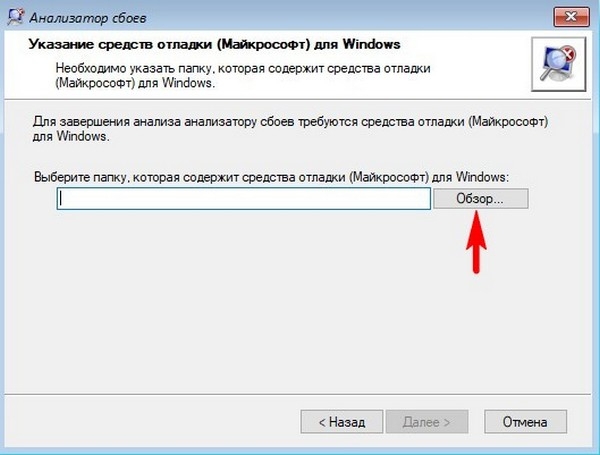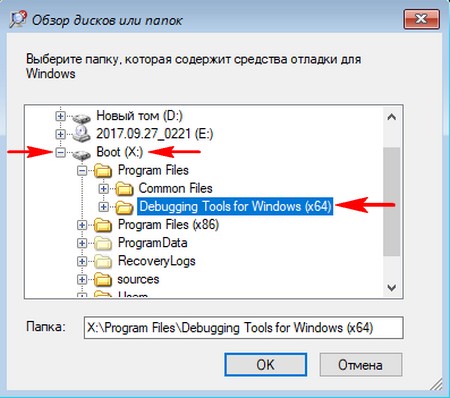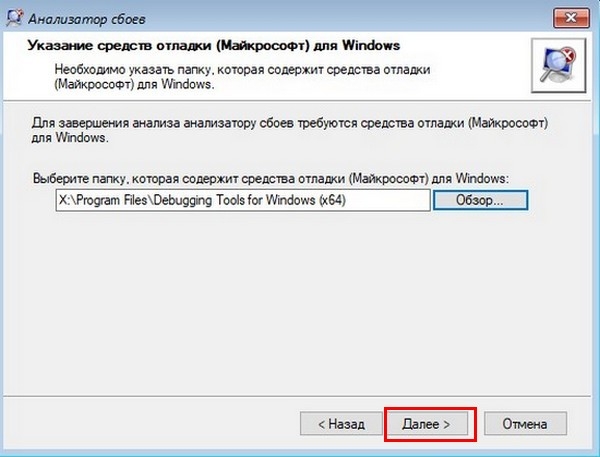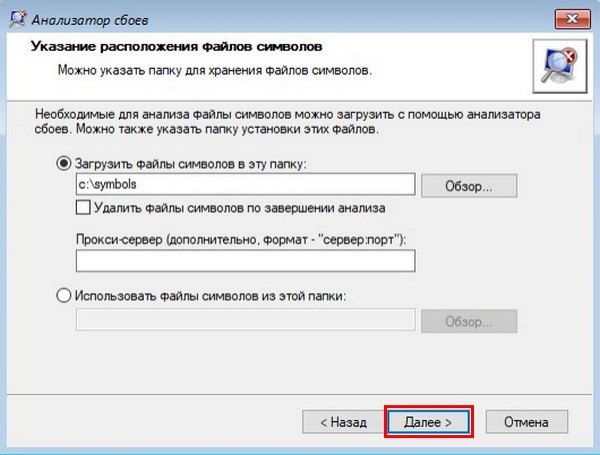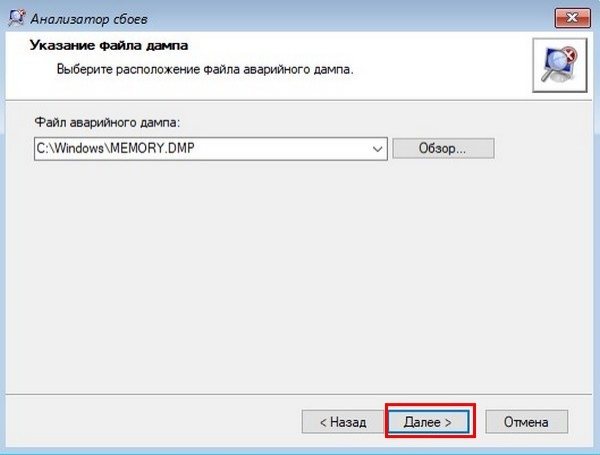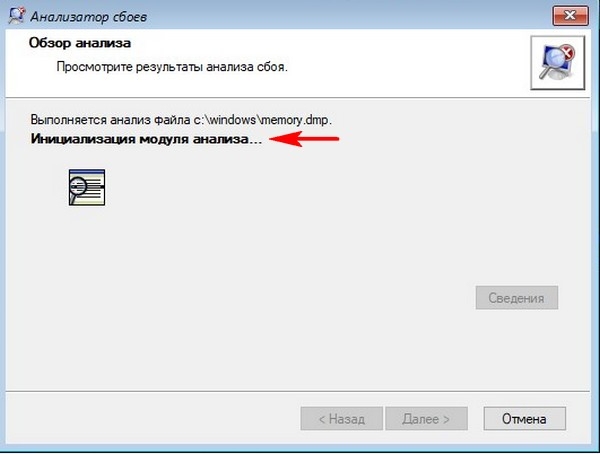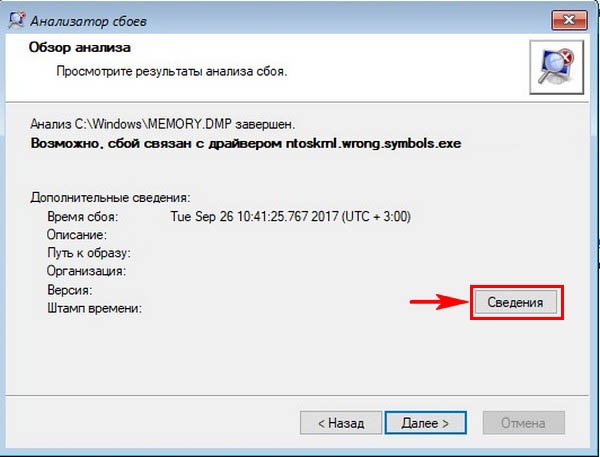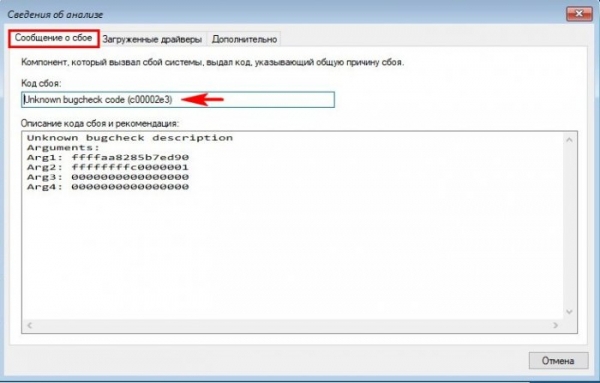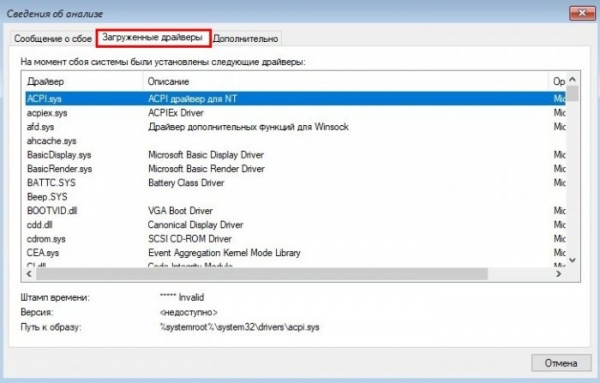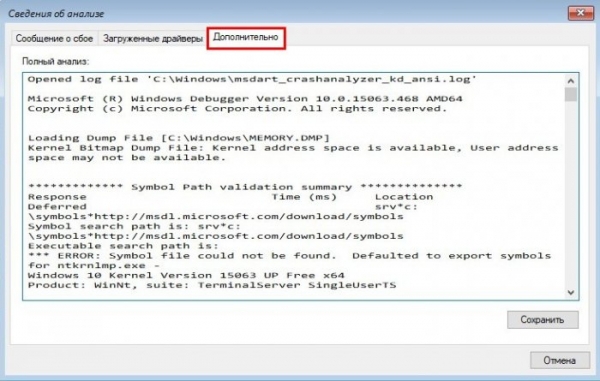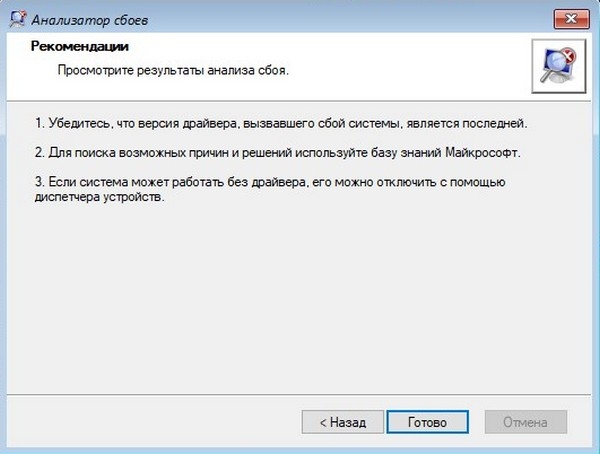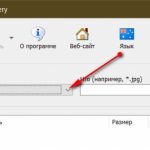Автор Владимир!
Привет друзья! Недавно на нашем сайте вышла статья о Синем экране смерти в Windows 10. В ней мы подробно описали как восстановить ОС, в случае появления BSOD. Вся сложность восстановления системы после критической ошибки на синем экране состоит в том, что Windows перестаёт нормально загружаться и необходим загрузочный LiveCD с программой BlueScreenView, чтобы определить некорректные системные файлы или драйвера, вызвавшие ошибку. В сегодняшней статье я хочу рассказать ещё об одном инструменте под названием «Анализатор сбоев», с помощью которого можно проанализировать аварийные дампы памяти и установить причину появления в вашей Windows синего экрана. Чем примечателен этот инструмент? Дело в том, что находится он на загрузочном диске спасения MSDaRT 10, на котором имеется ещё с десяток полезных утилит для восстановления ОС после серьёзного сбоя. Из ISO-образа MSDaRT можно сделать загрузочную флешку, затем загрузить с неё компьютер и установить причину появления BSOD. Читаем подробности.
Как узнать причину возникновения синего экрана смерти (BSOD) в случае, если Windows 10 не загружается. Или как пользоваться инструментом «Анализатор сбоев» загрузочного диска восстановления Microsoft Diagnostic and Recovery Toolset 10 x64 (MSDaRT)
Microsoft Diagnostics and Recovery Toolset или сокращённо MSDaRT — знаменитейший LiveCD для аварийного восстановления Windows, появившийся в далёком 2006 году и называвшийся тогда ERD Commander. С помощью него можно было запросто восстановить Windows XP после серьёзного сбоя. В том же году идея была приобретена Microsoft и до сих пор постоянно усовершенствуется, надо сказать, диск и сегодня довольно актуален среди профессиональных системных администраторов. Для Windows 10 используется версия MSDaRT 10. С помощью LiveCD можно подключится к незагружающейся Win 10 и произвести различные манипуляции для её восстановления, к примеру: отредактировать реестр и автозагрузку, восстановить удалённые файлы и др. Также диск содержит «Мастер решений», способный подсказать вам, какой именно инструмент выбрать в той или иной критической ситуации. Ещё MSDaRT 10 имеет «Анализатор сбоев», с помощью которого можно произвести анализ аварийных дампов памяти и сегодня я покажу вам, как это можно сделать.
К большому сожалению MSDaRT 10 входит в состав платного пакета Microsoft Desktop Optimization Pack 2015. Как скачать данный пакет и создать с помощью него MSDaRT читайте в этой статье. Не удивлюсь и предположу, что многие пользователи не будут заморачиваться и скачают уже готовый ISO-образ MSDaRT на торренте, из которого потом сделают загрузочную флешку программой WinSetupFromUSB.
Итак, думаю для вас не составило труда раздобыть DaRT 10 и создать из него загрузочную флешку.
Загружаем с флешки наш компьютер с ошибкой синего экрана.
Мне не нужен интернет и я жму «Нет».
Раскладка клавиатуры «Русская».
«Поиск и устранение неисправностей»
Microsoft Diagnostics and Recovery Toolset.
В главном окне диска видим все доступные инструменты.
Выбираем «Анализатор сбоев (Анализ аварийных дампов)»
Далее.
Обзор.
В появившемся проводнике выбираем диск MSDaRT (буква диска — Boot (X:), затем Program Files и Debugging Tools for Windows.
ОК.
Далее.
У вас автоматически должен быть отмечен пункт «Загрузить файлы символов в эту папку» C:symbols.
Далее.
Место расположения файла аварийного дампа памяти MEMORY.DMP должно быть выбрано автоматически — C:Windows.
Далее.
Происходит анализ аварийного дампа.
Смотрим результат анализа сбоя, с указанием виновного драйвера.
Также рассмотрим расширенные данные об ошибке BSOD. Жмём на кнопку «Сведения»
На вкладке «Сообщение о сбое» указывается драйвер причины BSOD.
На вкладке «Загруженные драйверы» указывается установленные на момент сбоя драйвера.
На вкладке «Дополнительно» содержание лога с полной информацией о сбое системы.
Источник: